Audio aus Video extrahieren: So einfach gehts mit HitPaw Video Converter

Waren Sie jemals in einer Situation, in der Sie auf ein Video mit fantastischer Musik gestoßen sind und Audio aus Video extrahieren möchten? Heute erklären wir Ihnen, wie Sie Audio aus MP4, MKV, WMW, MOV, FLV, AVI und allen Videoformaten auf Windows/Mac/Online oder iPhone/Android-Telefon extrahieren oder Tonspur von Video trennen.
Teil 1. Die beste Audio Extractor Software:Audio aus Video extrahieren
Suchen Sie nach einer stabilen und sicheren Möglichkeit, Audio aus Video zu extrahieren, einschließlich YouTube, TikTok, SoundCloud, S-Town usw.? Dann ist HitPaw Video Converter das beste Audioextraktionstool. Egal, ob Sie eine Audiodatei aus einem einzelnen Clip oder einem ganzen Video extrahieren müssen, es kann sein Bestes für Sie tun.
Verwenden Sie HitPaw Video Converter- Tonspur aus video extrahieren:
- Schritt 1: Laden Sie es herunter und installieren Sie es auf Ihrem Computer. Öffnen Sie HitPaw Video Converter und wählen Sie „Video hinzufügen“, um Dateien zu importieren.
- Schritt 2: Klicken Sie auf und öffnen Sie das Menü „Alle konvertieren in“ unten >> Registerkarte „Audio“ >> wählen Sie die Audiodateiformate aus, die Sie als Ausgabedateiformat benötigen.
- Schritt 3: Klicken Sie auf „Konvertieren“, um mit dem Extrahieren von Audio aus Video zu beginnen. Sobald der Vorgang abgeschlossen ist, wird Ihre Audiodatei im konvertierten Teil angezeigt oder Sie können sie auf Ihrem Computer finden.
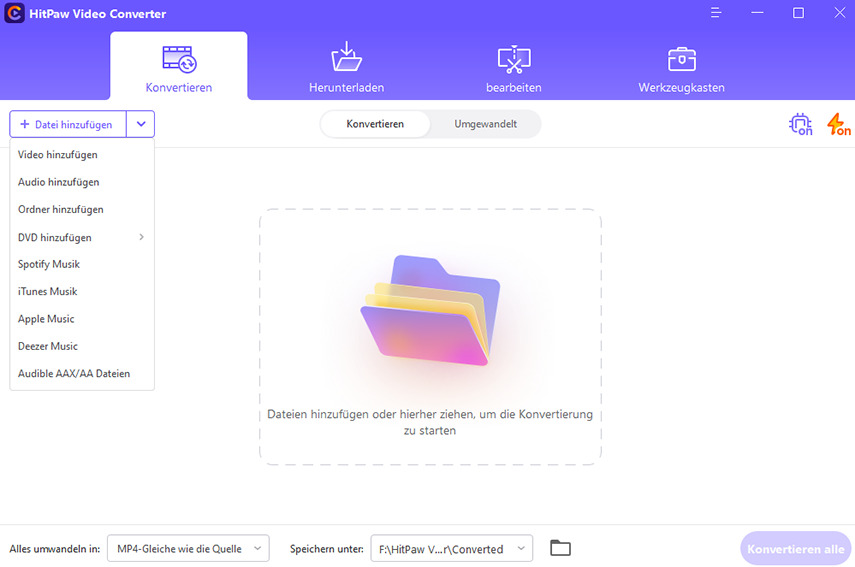
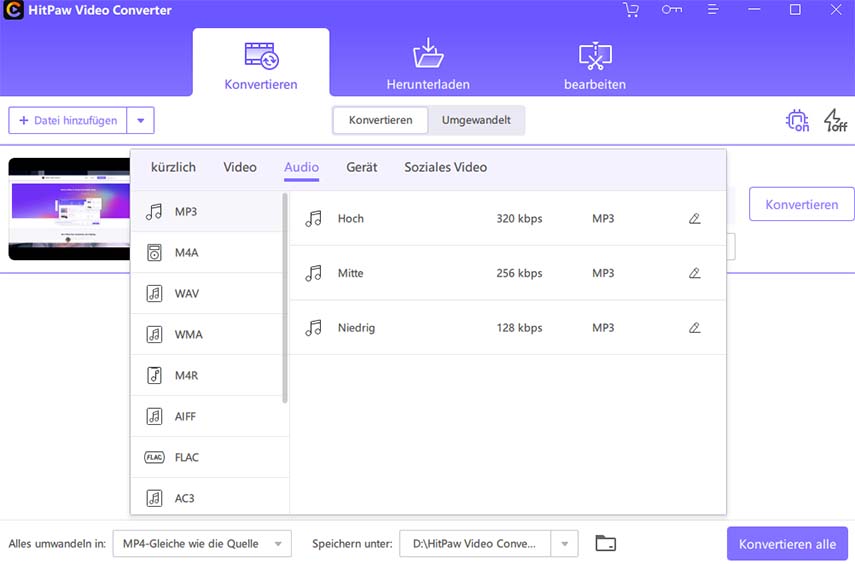

So verwenden Sie die HitPaw Video Converter- Musik aus YouTube extrahieren:
- Schritt 1. Starten Sie HitPaw Video Converter und wählen Sie die Option „Herunterladen“ auf der Hauptoberfläche.
-
Schritt 2: Kopieren Sie das YouTube-/Facebook-/TikTok-Video, das Sie herunterladen möchten, und gehen Sie im Tool zum Abschnitt „Download“. Klicken Sie auf die Option "URL einfügen".

-
Schritt 3. HitPaw Video Converter analysiert den Link automatisch. Wählen Sie danach im Popup-Fenster das Speichern in den gewünschten Audioformaten aus.

-
Schritt 4: Sobald der Vorgang abgeschlossen ist, finden Sie die heruntergeladenen Dateien im Abschnitt „Heruntergeladen“.

Teil 2. Unter Windows 10/11 Audiospur von Video trennen VLC
VLC ist ein plattformübergreifender Mediaplayer und Streaming-Media-Server. Es bietet einige einfache Videobearbeitungsfunktionen wie das Extrahieren von MP3, FLAC, OGG usw. aus AVI-, FLV- und anderen Videodateien.
So extrahieren Sie Audio aus VLC-Videos
- Schritt 1: Starten Sie den VLC Media Player auf Ihrem Computer und klicken Sie oben links auf „Medien“.
- Schritt 2: Klicken Sie auf Konvertieren/Speichern. Das Dialogfeld „Medien öffnen“ wird angezeigt.
- Schritt 3. Klicken Sie dann auf „Hinzufügen“ und wählen Sie die Videodatei aus, aus der Sie Audio extrahieren möchten. Wählen Sie zur Bestätigung „Öffnen“ und klicken Sie auf „Konvertieren/Speichern“.
- Schritt 4: Wählen Sie nun das Audioformat wie MP3, FLAC, OGG usw. und nehmen Sie dann einige Einstellungen wie Audiocodec, Bitrate usw. vor und klicken Sie auf Start.
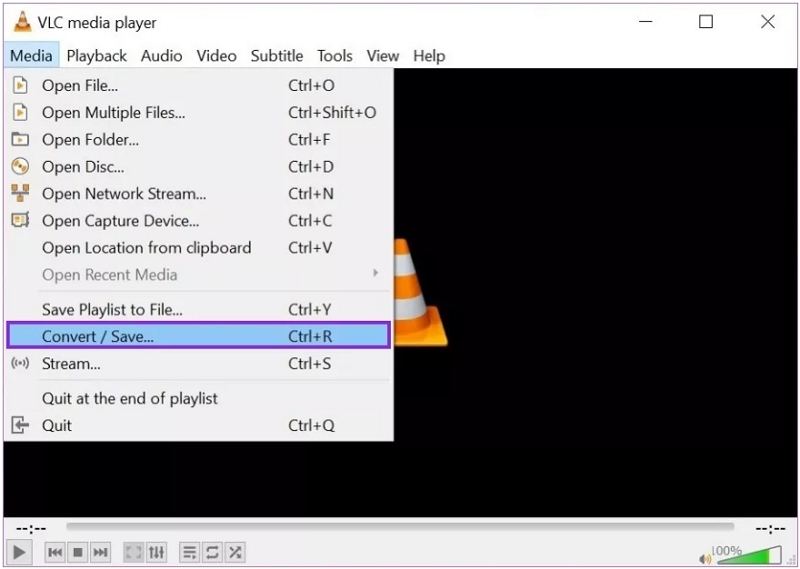
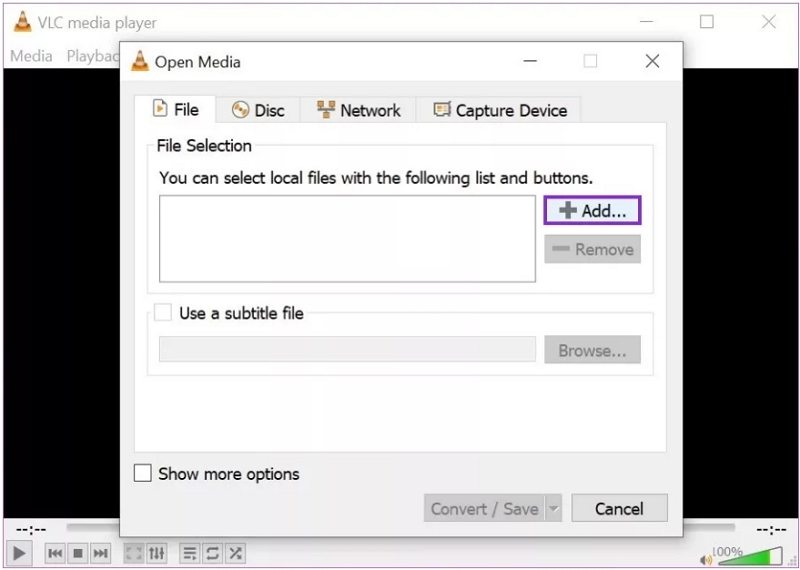
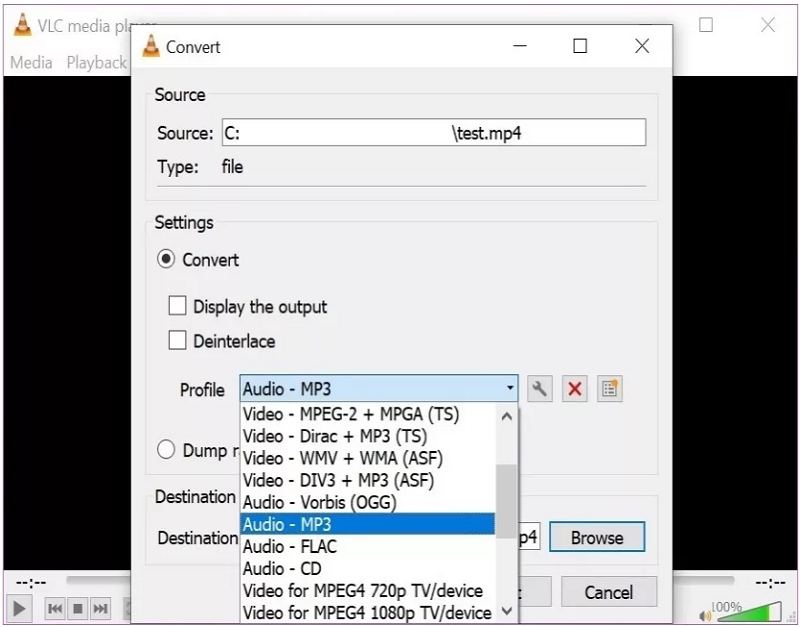
VLC hat Apps für fast jedes gängige Betriebssystem, einschließlich Windows 10, macOS und Linux. Sie verwenden VLC also auch, um Audio aus Videos auf dem Mac zu extrahieren.
Teil 3. Auf dem Mac mit QuickTime Audio aus Video extrahieren
QuickTime ist der integrierte Videoplayer, der auf dem Mac vorinstalliert ist. Sie können die Videodatei einfach in QuickTime öffnen und exportieren, um sie als Audiodatei zu speichern.
So extrahieren Sie Audio aus Video auf dem Mac über QuickTime
- Schritt 1: Öffnen Sie das Video über QuickTime.
- Schritt 2: Wählen Sie in der „Menüleiste Datei ”> „Exportieren als” > „Nur Audio....”
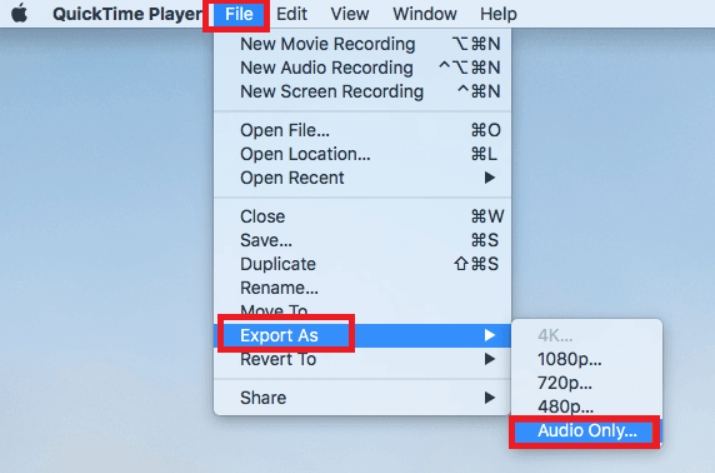
Teil 4. 5 kostenlose Möglichkeiten- Audio aus Video extrahieren online
Es gibt verschiedene Online-Dienste, die es einfach machen, Tonspur von Video trennen. Und wir haben die 5 besten kostenlosen Tools für Sie ausgewählt.
1. Hitpaw Online Video Converter - Tonspur aus Video extrahieren
Es besteht kein Zweifel, dass Hitpaw Online Video Converter das beste Tool ist, um online Audio aus Video zu extrahieren. Es ist ein Tool, mit dem Menschen Videos und Videos von TikTok sowie Musik von Websites mit einem Klick herunterladen können, wobei mehr als 1000 Websites unterstützt werden.
So extrahieren Sie Audio aus Video mit Hitpaw Online Video Converter
- Schritt 1. Öffnen Sie die Musikdetails auf YouTube oder SoundCloud und kopieren Sie dann den Musiklink.
- Schritt 2: Öffnen Sie https://online.hitpaw.de/online-video-converter.html in Ihrem Browser.
- Schritt 3: Fügen Sie die URL aus der Zwischenablage ein und klicken Sie auf die Schaltfläche „Herunterladen“. Die Website analysiert dann die URL und zeigt verfügbare Downloads an.
- Schritt 4: Nach der Analyse zeigt Ihnen die Website einen Download-Button. Sie können das Standardformat und andere Formate auswählen.
- Schritt 5: Nachdem Sie auf die Download-Schaltfläche geklickt haben, werden Sie auf eine neue Webseite weitergeleitet. Klicken Sie einfach mit der rechten Maustaste auf die Musikdatei und wählen Sie Speichern unter. Anschließend können Sie die Musikdatei auf Ihrem Gerät speichern.
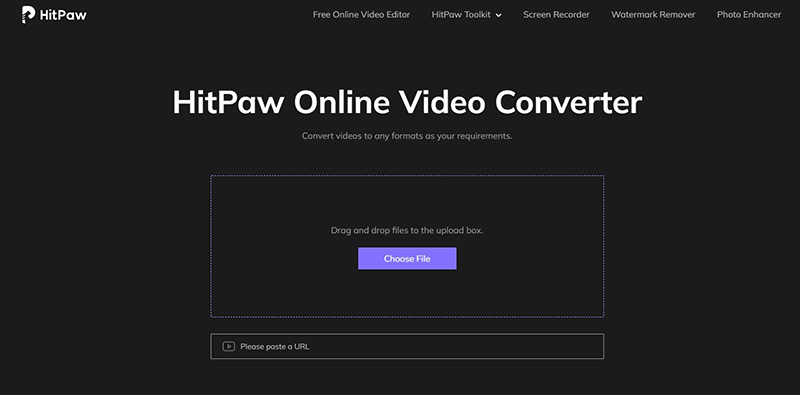
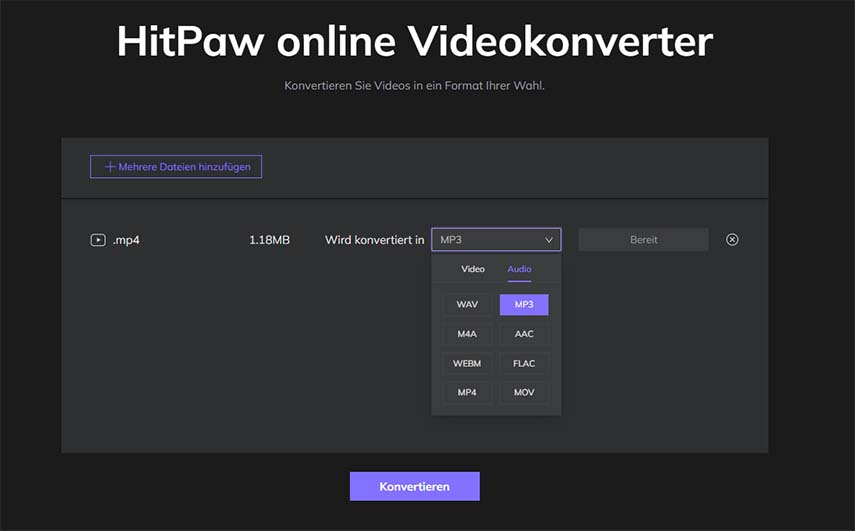
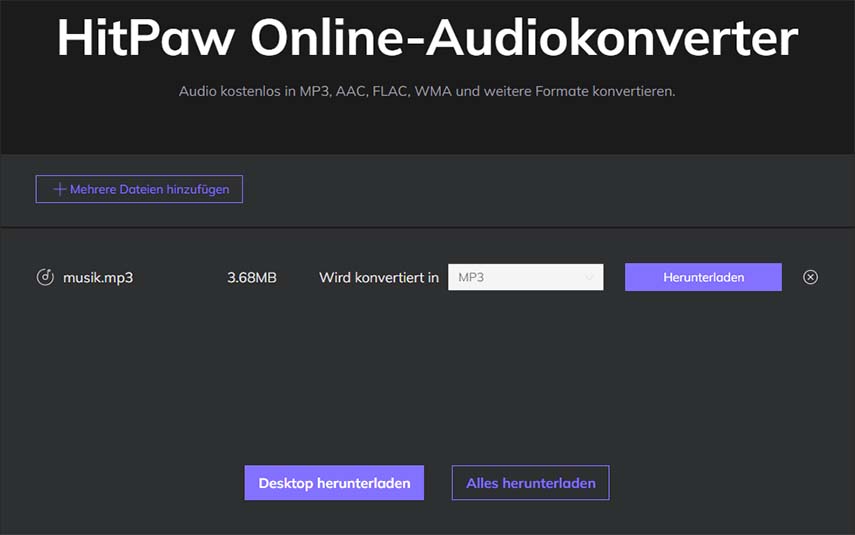
2. Fileconverto - Das einfachste Tool zum Extrahieren von Audio aus Video
Fileconverto ist ein kostenloses und einfaches Video-, Audio- und PDF-Konvertierungstool. Er ist jung, aber erfahren. Auf der Website finden Sie eine übersichtliche Oberfläche, die es viel einfacher macht, die Funktionen zu finden, die Sie ausprobieren möchten.
Bitte beachten Sie, dass Sie auf dieser Website nur Videos extrahieren können, die sich bereits auf Ihrem Gerät befinden. Das Senden einer URL wird nicht unterstützt.
Mit Fileconverto Audio aus Video extrahieren:
- Schritt 1: Klicken Sie auf die Dateikonvertierungsseite, um sie zu öffnen, und Sie können alle verfügbaren Funktionen sehen.
- Schritt 2: Klicken Sie im Menü oben auf „Video-Tools“ und wählen Sie „Audio aus Video extrahieren“ aus der Liste aus.
- Schritt 3: Klicken Sie auf die Schaltfläche Durchsuchen, navigieren Sie zu dem Pfad, in dem Ihre Videos gespeichert sind, wählen Sie ihn aus und klicken Sie auf Senden. Das Video muss kleiner als 500 MB sein.
- Schritt 4: Die Website lädt Ihre Datei sofort herunter und extrahiert das Audio. Dies geschieht, wenn Sie die fertige Benachrichtigung sehen. Klicken Sie zum Herunterladen auf Datei herunterladen.
- Dort erhalten Sie eine MP3-Datei auf Ihrem Gerät.
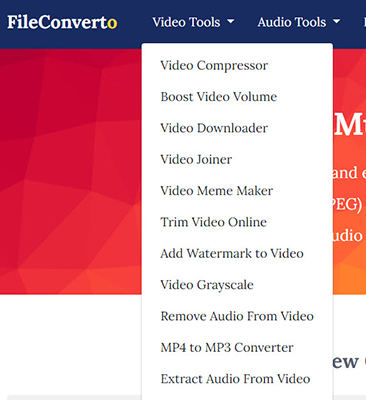
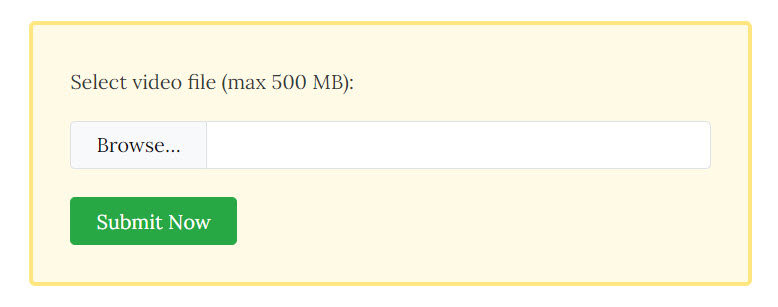
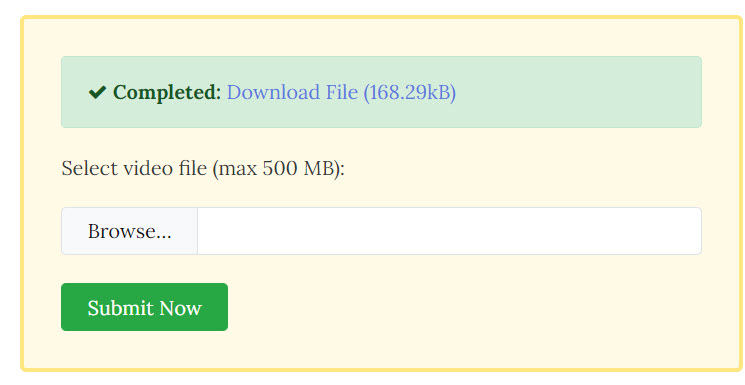
3. Audio-extractor.net – Das Online-Tool zum Extrahieren von Audio aus Video
Audio-extractor.net wird seit 2012 für die Audioextraktion entwickelt. Im Gegensatz zu anderen Audio-Extraktoren können Sie mit audio-extractor.net aus einer Reihe verschiedener Audioformate und sogar Ihrem iPhone-Klingelton auswählen.
Auf audio-extractor.net Audio aus Video :extrahieren
- Schritt 1: Klicken Sie in Ihrem Browser auf audio-extractor.net, um es zu öffnen.
- Schritt 2: Klicken Sie auf die Schaltfläche „Video öffnen“, navigieren Sie zu dem Ordner, in dem Ihre Videodateien gespeichert sind, und wählen Sie sie zum Herunterladen aus.
- Schritt 3: Klicken Sie nach dem Herunterladen auf das Audioformat, das Sie auswählen möchten. Verfügbare Optionen: MP3, MAV, iPhone-Klingelton, M4A, FLAC, OGG, MP2, AMR. Ich würde in meinem Fall MP3 wählen.
- Schritt 4: Klicken Sie auf die Schaltfläche „Audio extrahieren“. Und Sie sehen einen Download-Link zum Herunterladen der Audiodatei.
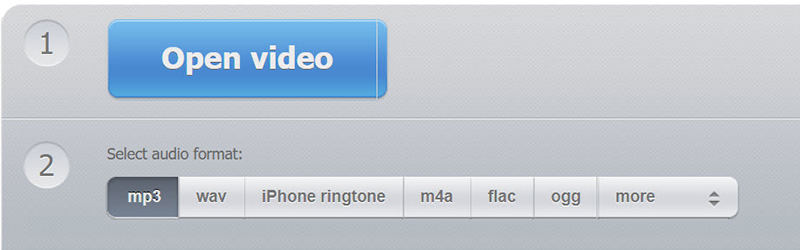
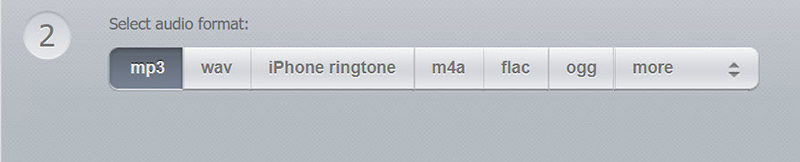
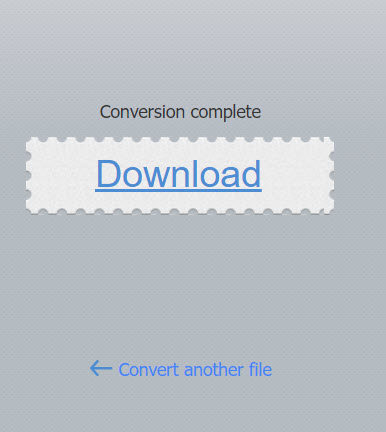
4. Online-Audio-Konverter - Extrahieren Sie Audio aus einer Videodatei in 3 Schritten
Online-Audio-Converter ist audio-extractor.net sehr ähnlich, da beide vom selben Team entwickelt werden. Außerdem können Sie mit diesem Tool in nur 3 Schritten Ton aus Video extrahieren:
- Schritt 1: Gehen Sie zu https://online-audio-converter.com/ und klicken Sie auf „Dateien öffnen“. Wenn Sie eine Videodatei von anderen Tools wie Google Drive, Dropbox oder URL herunterladen möchten, ist dies kein Problem.
- Schritt 2: Wählen Sie das gewünschte Ausgabeaudioformat und ziehen Sie den Schieberegler für die Audioqualität.
- Schritt 3: Klicken Sie auf Konvertieren. Die Website wandelt dann das Video für Sie in Audio um.

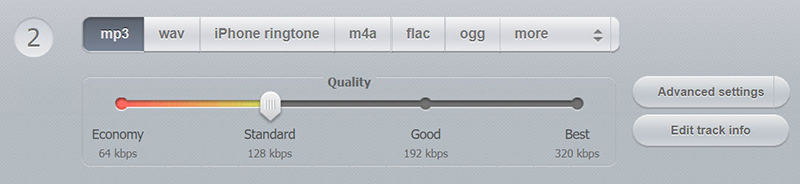
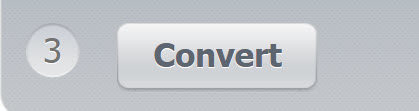
5. 5.Zamzar - Audio aus Video extrahieren online
Zamzar ist als Video-, Audio- und Bildkonverter beliebt. Darüber hinaus können Sie Videodateien einfach in Audiodateien konvertieren.
Wie kann man mit Zamzar Tonspur von Video trennen:
- Schritt 1: Go to https://www.zamzar.com/ und klicken Sie auf „Dateien hinzufügen“. Wählen Sie dann das gewünschte Video zum Herunterladen aus.
- Schritt 2. Klicken Sie auf die Schaltfläche „Konvertieren in“, und Sie können das gewünschte Audioformat aus dem Abschnitt „Audioformate“ auswählen. Zum Beispiel MP3.
- Schritt 3: Klicken Sie auf „Jetzt konvertieren“.
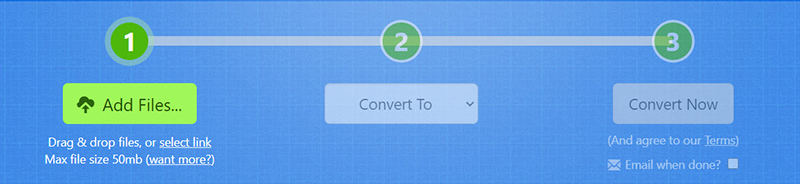
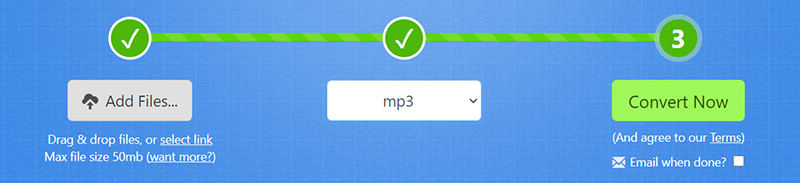
Dann bekommen Sie, was Sie brauchen.
Teil 5. Auf iPhone und Android Phone Audio aus Video extrahieren
Es wird immer üblicher, etwas von Mobiltelefonen in sozialen Medien zu teilen, daher werden Sie feststellen, dass es ganz normal ist, auf Ihrem Android-Gerät oder iPhone Audio aus Videos zu extrahieren. Wie das geht, erfahren Sie in diesem Teil.
1. Tonspur aus Video extrahieren Iphone
Wenn Sie ein iPhone verwenden, stehen Ihnen auch großartige Tools zum Extrahieren von Audio aus Videos zur Verfügung. Wir möchten Media Converter - Video to MP3 für iPhone empfehlen. Es ist leicht zu verstehen, auch wenn Sie keine technischen Kenntnisse haben, und es unterstützt über 30 Sprachen.
- Schritt 1: Laden Sie Media Converter – Video in MP3 auf das iPhone herunter.
- Schritt 2: Öffnen Sie die App und tippen Sie auf das +-Symbol in der oberen rechten Ecke.
- Schritt 3: Wählen Sie „Fotobibliothek“, um Videos aus der iPhone-Bibliothek zu importieren.
- Schritt 4: Wählen Sie den Konvertierungstyp – Audio extrahieren.
- Schritt 5: Wählen Sie im Bereich „Format“ ein Audioformat aus.
- Schritt 6: Klicken Sie auf „Konvertierung starten“. Dann ist es fertig.
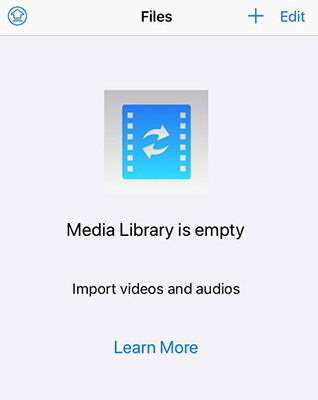
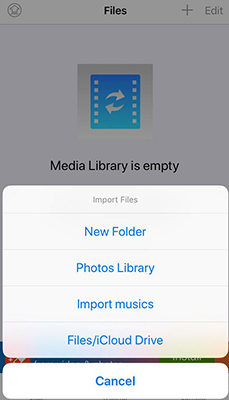
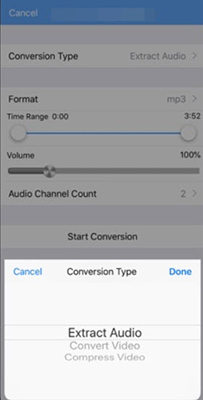
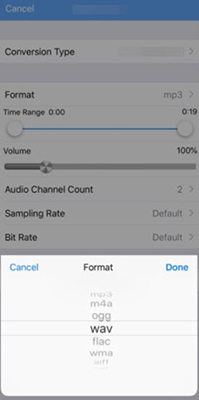
2. Ton aus Video extrahieren Android
Es gibt mehrere Audio-Extraktoren für Android, unter denen Video to MP3 Converter for Android die beste Wahl ist. Es hat über 400.000 Nutzerstimmen bei Google Play mit einer Bewertung von 4,5 von 5 und hervorragenden Nutzerbewertungen erhalten.
- Schritt 1: Laden Sie Video to MP3 Converter für Android von Google Play herunter und installieren Sie es.
- Schritt 2. Öffnen Sie die App und klicken Sie auf dem Bildschirm auf „Video to Audio“.
- Schritt 3: Dann sehen Sie alle verfügbaren Videodateien. Wählen Sie die aus, die Sie extrahieren möchten.
- Schritt 4: Klicken Sie auf die dreieckige Schaltfläche unter „Format“, um das Audioausgabeformat auszuwählen. Klicken Sie dann auf Konvertieren. Sie können auch auf „Erweitert“ klicken, um erweiterte Optionen zu konfigurieren. Es ist nicht obligatorisch.
- Schritt 5: Die Anwendung beginnt mit dem Entpacken. Und Sie können es nach Fertigstellung in der Musikdatei finden.

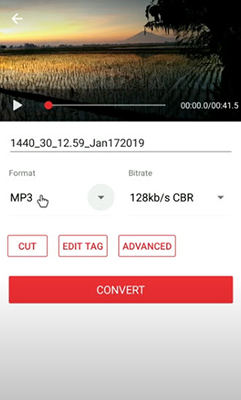
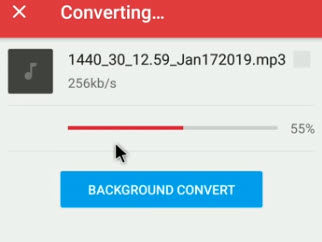
Abschließende Gedanken
Zusammenfassend haben wir verschiedene Methoden zum Extrahieren von Audio aus Videodateien auf PC/Mac, Android, iPhone oder mit einem Online-Tool zum Extrahieren von Audio eingeführt. Wir hoffen, dass Sie diesen Leitfaden hilfreich finden. Übrigens ist HitPaw Video Converter eine großartige Software zur Extraktion von Video in Audio, die Sie nicht missen möchten.






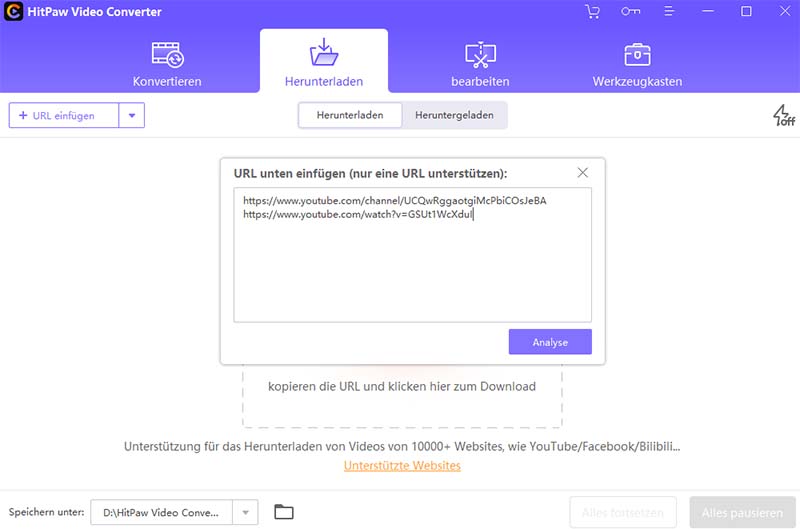
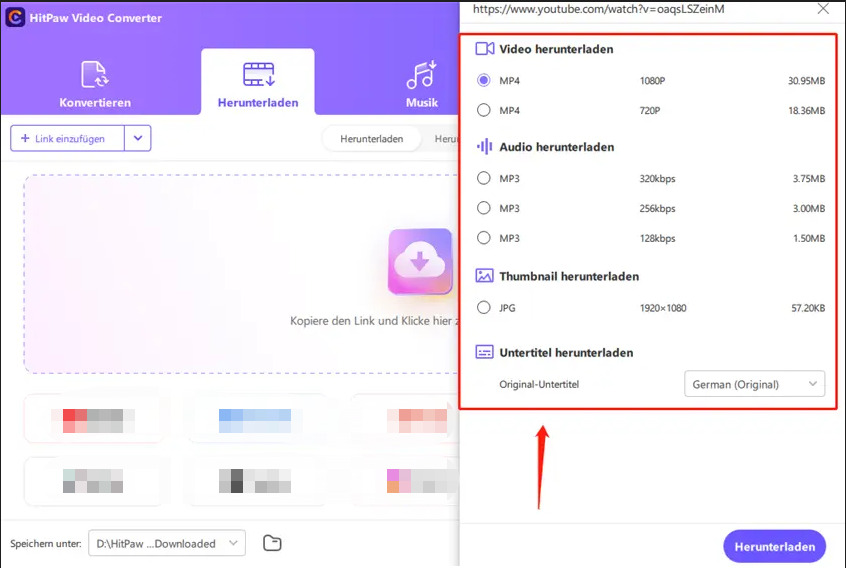
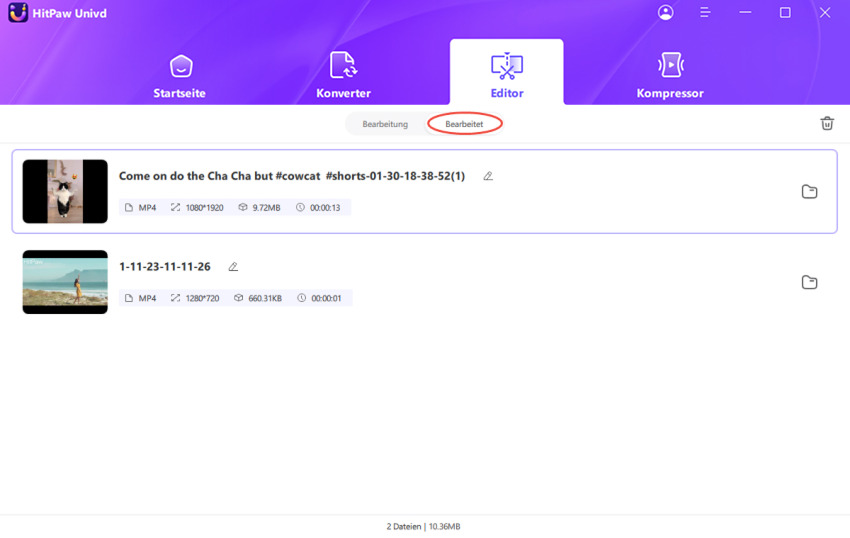




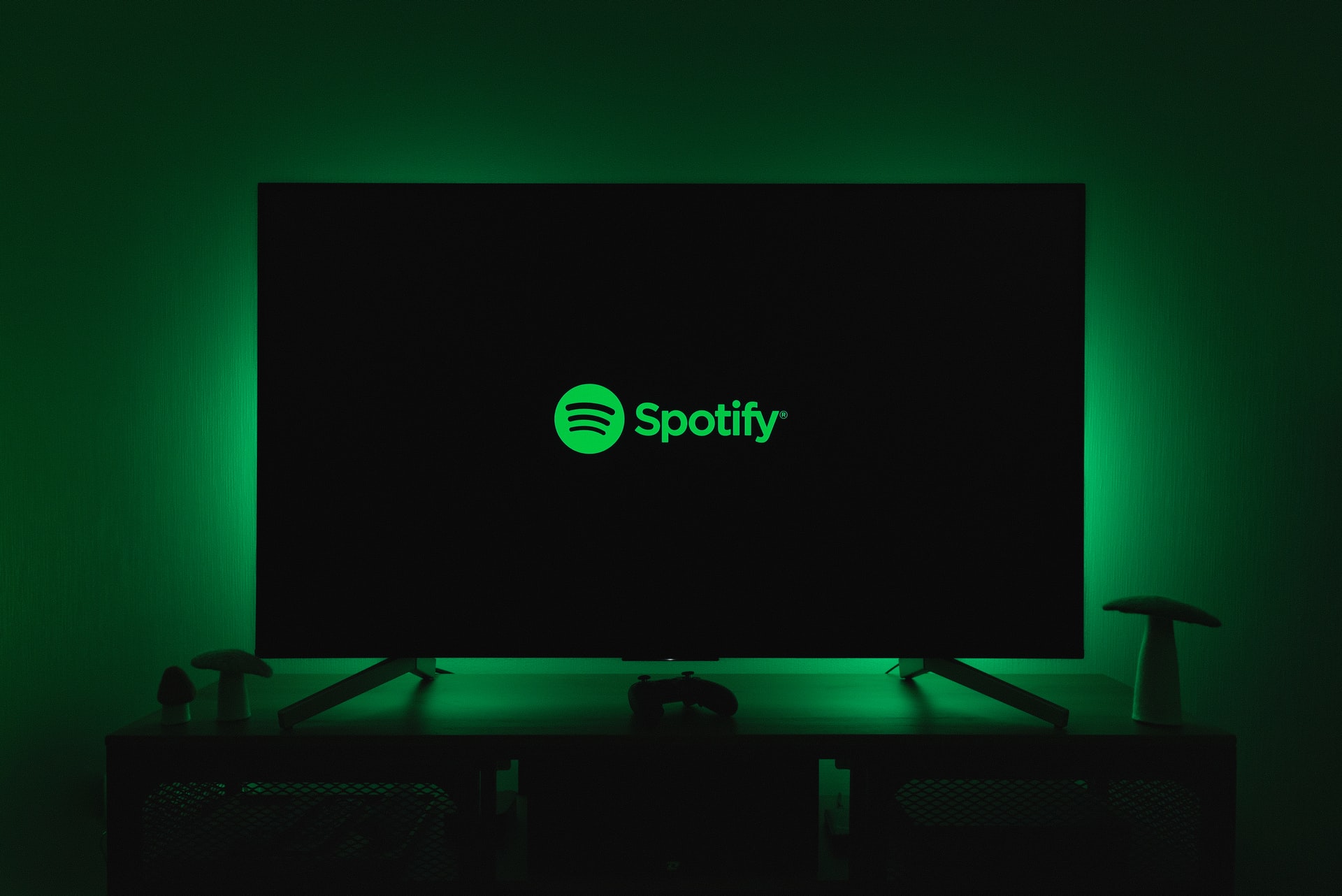

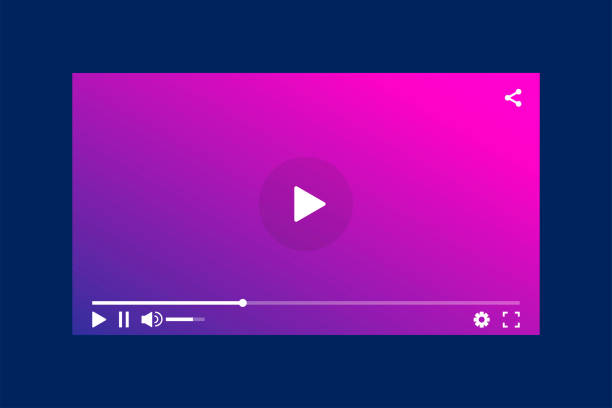

Beteiligen Sie sich an der Diskussion und teilen Sie Ihre Stimme hier
Kommentar abgeben
Ihre Bewertung für den HitPaw Artikel